G3基础版文件格式说明-20120313
- 格式:pdf
- 大小:249.03 KB
- 文档页数:6
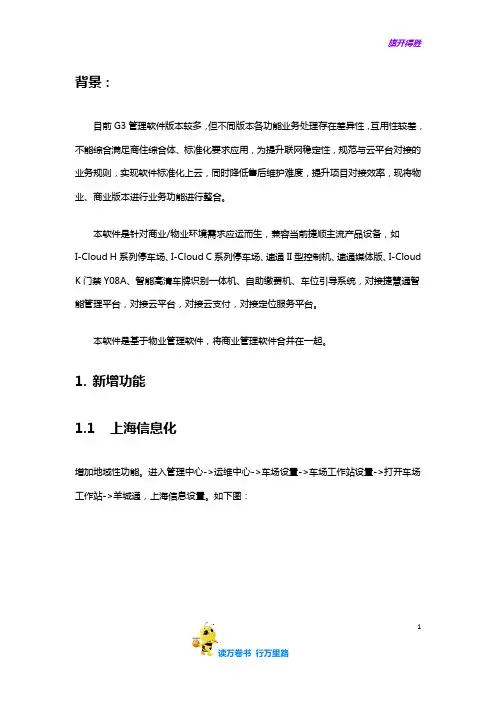
背景:目前G3管理软件版本较多,但不同版本各功能业务处理存在差异性,互用性较差,不能综合满足商住综合体、标准化要求应用,为提升联网稳定性,规范与云平台对接的业务规则,实现软件标准化上云,同时降低售后维护难度,提升项目对接效率,现将物业、商业版本进行业务功能进行整合。
本软件是针对商业/物业环境需求应运而生,兼容当前捷顺主流产品设备,如I-Cloud H系列停车场、I-Cloud C系列停车场、速通II型控制机、速通媒体版、I-Cloud K门禁Y08A、智能高清车牌识别一体机、自助缴费机、车位引导系统,对接捷慧通智能管理平台,对接云平台,对接云支付,对接定位服务平台。
本软件是基于物业管理软件,将商业管理软件合并在一起。
1.新增功能1.1上海信息化增加地域性功能。
进入管理中心->运维中心->车场设置->车场工作站设置->打开车场工作站->羊城通,上海信息设置。
如下图:1支持单独的报表查询:管理中心->报表中->财务类报表->上海交通卡收费查询。
对接交委设置:管理中心->运维中->车场设置->车场系统设置。
2备注:车位数与车场车位数无关。
1.2记录定期清理方案定期清理设置滞留时间内的场内记录。
进入管理中心->运维中心-> 车场设置->记录定期自动清理方案。
如下图:3注意:1、设置保存后,需重启数据管理服务。
2、每天只能进行一次清理操作。
1.3工作日/非工作日转换能够将工作日转换为非工作日,或非工作日转换为工作日进行计费。
以年为单位,跨年后需重新配置工作日/非工作日转换设置。
目前物业应用于深圳公共收费标准。
需要将日期的设置独立出来,便于后期可以兼用于其它收费标准的进入管理中心->财务中心->收费标准->收费工作日设置。
如下图:41.4卡批量授权功能进入管理中心->卡务中心->卡务管理->卡批量授权,如下图:51.5月卡用户时段限制功能支持在不同的时间进行卡类切换,商业停车场、物业停车场根据资源情况,推出灵活的服务产品,提高现金流与客户满意度。

USR-GM3 GPRS模块说明书目录USR-GM3说明书 (1)1.快速入门 (3)1.1.产品测试硬件环境 (3)1.2.数据传输测试 (3)2.产品概述 (5)2.1.产品简介 (5)2.2.产品特点 (5)2.3.模块基本参数 (6)2.4尺寸描述 (7)3.产品功能 (8)3.1.用户配置流程 (8)3.2.工作模式 (9)3.1.1网络透传模式 (9)3.1.1.1模式说明 (9)3.1.2HTTPD模式 (10)3.1.2.1模式说明 (10)3.1.3短信透传模式 (10)3.1.3.1模式说明 (10)3.2注册包功能 (10)3.2.1功能描述 (10)3.3心跳包机制 (11)3.3.1功能描述 (11)3.4透传云功能 (11)3.4.1功能描述 (11)3.5串口工作方式 (11)3.5.1RS485功能 (11)3.5.2类RFC2217 (11)3.6指示灯状态指示 (12)3.7固件升级 (12)3.8低功耗模式 (12)4设置方法 (13)4.1A T指令配置 (13)4.1.1AT指令模式 (13)4.1.2串口AT指令 (14)4.1.3网络AT指令 (14)4.1.4短信AT指令 (14)4.2A T指令集 (14)5免责声明 (19)6更新历史 (19)1.快速入门USR-GM3是为实现串口与互联网通过GPRS网络相互传输数据而开发的产品,可以通过简单的AT指令进行设置从而轻松使用本产品实现串口到网络的双向数据透明传输。
本章是针对USR-GM3产品的快速入门介绍,建议用户系统的阅读本章并按照指示操作一遍,将会对模块产品有一个系统的认识,用户也可以根据需要选择你感兴趣的章节阅读。
针对特定的细节和说明,请参考后续章节。
如果在使用过程中有使用上的问题,可以提交到我们的客户支持中心:1.1. 产品测试硬件环境在测试之前我们需要使用GM3的测试底板,然后为了测试串口到网络的数据传输,我们需要使用电脑通过串口连接到GM3的测试底板上,鉴于现在有些电脑没有硬件串口,所以我们使用USB转RS232线进行连接。

、总部做召回通知单[集团分销][总部业务][退货处理][退货召回通知单]&&&用did!:]过滤选择条件,点[确定]刘抬~02■期£书11杆口里3枉杆点[新增]选择[门店范围][门店区域][退回原因][待退仓库][截止日期]等,勾选启作用标志以及商品状态注:此处退回原因必须选择正确选择要召回的[货号],点[确定]选择要召回[批号]20L5LHra LETMZD20L5L... L 20L4-L3-L020l4£iL.n 2DL5-L2-LB确认无误,点[保存][审核][生成]注:此处生成的是门店退回申请单二、门店远程客户端处理召回申请[连锁门店][日常业务][退货业务][退货申请单-序时簿]雨人o子出亡口鼻忏11稳1-i断醐转口班■培■.*界卬■•-IWW | 口重黑中断・打印臼tetio *44zaisuxnaia4UBM艮虫商♦止日彳2DLMS-03 ▼K胃* il亡/作用□日般新品□对军克门巧居虚用口M?E品□咫斯回SB前3EIt邮用口曲用品□HiHSIE作用S健;liH品口—生房腕□Steltt □ 方落日幽科指人Rm过滤选择条件,点[确定]选中记录,点[修改]确认召回相关无误,点[保存][审核][提交]注:剩余流程按退回标准流程走假如误删总部召回单据:新增单据,点[召回引入]融」,vniKi w 产中<j和瘠K li££iwwi鼻恒 电号 生产曰11 愕B 常“^E>H9平起闻司*的5回函计llB Eimi 重置虺I :Hnf>W-i2 (i W«d »i fltti -: 初用幅S 飨:HIT 。
2W5-13-fflS 1™» ■的 OW F dddcLdll :l :m :E45-l2-iaEEIB-El-E ODOM »:l BW - 201511X10 :E«-u.-iaaEiB-n-ni口 HOOD中 m -& E L DCD1 W 包.加 1(00匐 T 脚融W 码颂 m-E2 £KH 1 Hacca-»] i»n M 加 DCOa i»uD nxi钙 比号用邛-rwra 国.直升唠1 I0W1口 ■西井 2I IMI 闭・黄#愀I IMI询鼻黄#后也。
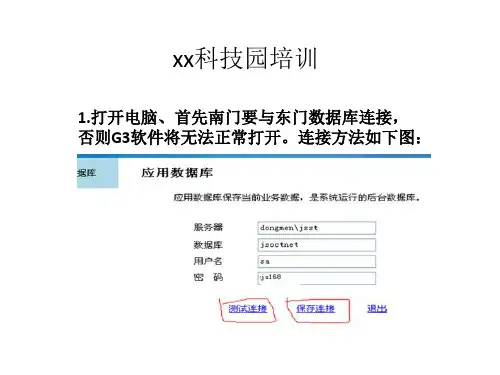
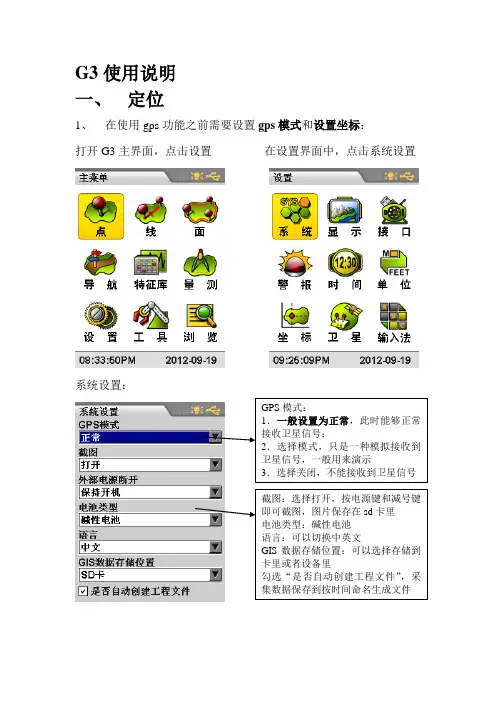
G3使用说明一、定位1、在使用gps功能之前需要设置gps模式和设置坐标:打开G3主界面,点击设置在设置界面中,点击系统设置系统设置:GPS模式:1.一般设置为正常,此时能够正常接收卫星信号;2.选择模式,只是一种模拟接收到卫星信号,一般用来演示3.选择关闭,不能接收到卫星信号截图:选择打开,按电源键和减号键即可截图,图片保存在sd卡里电池类型:碱性电池语言:可以切换中英文GIS数据存储位置:可以选择存储到卡里或者设备里勾选“是否自动创建工程文件”,采集数据保存到按时间命名生成文件坐标设置:地理坐标系统(大地坐标系统,经纬度表示形式)分别有四个基准让用户自定义,将参数设置好,需要使用哪个基准下次直接选中地理坐标系统:勾选,则用经纬度表示选择椭球类型(有四种84、80、54、自定义),右边省略号点进行为参数设置,如下图所示:用户坐标单位:有三种,可以用度、度分、度分秒格式表示转化参数设置,但用户需要80、54或者自定义坐标时设置:长半轴和扁率默认设置这里为三参数的设置,只需设置Dx,Dy,Dz,其他设置为0;坐标设置:投影坐标系统(平面坐标,用x ,y ,h 表示) 转换参数设置与地理坐标设置相同投影类型为横轴墨卡托投影(图上为默认,手动选择为横轴墨卡托)当前面设置好后,就可以搜星、采集数据和导航了 2、 搜星,查看星历:(导航=)视图,查看星历) 一直按返回键(右侧上按钮),可以找到星历界面点击横轴墨卡托投影右边省略号,弹出坐标设置对话框投影类型为:横轴墨卡托投影 假东方向:500000 假北方向:0中央子午线:当地的中央经线 纬度原点:0 尺度因子:1按菜单键,可进行如图功能 选择GPS 设置二、 数据的采集1、点采集在主菜单=》点,进入点采集界面 按机器正面左边菜单键星历界面显示:1、经纬度,高度,精度2、中间位卫星分布图3、卫星数目:绿色表示卫星个数,圆柱上的数字表示信号的好坏4、状态:3D ,达到采集高程数据5、必须有四颗卫星以上才能定位,当经纬度有数值是表示定位1、选择点表示图标,可以输入备注对点进行描述;2、点击记录开始记录,按照设置的秒数采集点取平均值,点击保存保存数据;3、点击地图可以在地图上显示;偏移测量设置(通过方位角,记录间隔设置(按照设置的秒水平和垂直距离求算点)数间隔采集点算平均值)有时间和距离两种方式在主菜单=》线,进入线采集界面按机器正面左边菜单键记录间隔设置(按时间或者距离)点编辑线拿着机器点击记录,走一条线,走完后点击保存,就把线采集下来了。

G3上网设置G3上网方式有三种,分别是PPPOE拨号(ADSL拨号),动态IP,静态IP,下面开始逐一介绍第一步:连线根据下面的拓扑图连线,连线依次是宽带线—>G3 WAN0或者光纤—>光猫—>G3 WAN0,,详细如下图所示图1:网线入网图2:光纤入网第二步:登陆设置界面打开电脑的浏览器,在地址栏输入192.168.0.252,用户名和密码均为admin。
如下图所示图3:登陆界面第三步:上网设置输入admin之后就可以登陆到以下图中所示界面:图4:首页面设置上网所需要设置的步骤依次是网络设置—>模式选择(默认路由模式)—>内网设置—>外网设置—>DHCP服务。
首先是模式选择,这里选择路由模式,设置完成后点击下面的“保存”按钮进行保存。
如下图所示:图5:模式选择内网设置:内网的IP地址根据需要可以自行修改,比如下面的192.1680.252,子网掩码为255.255.255.0图6:内网设置外网设置:外网设置里分为三种上网方式选择,PPPoE,动态IP,静态IP。
PPPoE设置方法为选择WAN口数量,如果是单线进来就选“1”,如果是多线就选择对应的数量,这里以单线为例,其他保持默认。
根据提示填写宽带用户名和宽带密码,如下图所示:图7:PPPoE上网设置动态IP:动态IP的设置方法和PPPoE类似,前面选择WAN口数量,后面上网方式选择动态IP即可,如下图所示:图8:动态IP静态IP:静态IP设置方法和PPPoE类似,先选择WAN口数量,然后上网方式选择静态IP,将IP组填写到对应的输入框中,这里以192.168.1.100为例,如下图所示:图9:静态IP设置注意:在设置PPPoE时,点击保存时会提示“重启后保存数据生效”,点击确定即可,路由器此时会进行重启。
重启完后路由器会自动进行拨号。
第四步:DHCP服务图10:DHCP服务设置以上即是G3的上网设置步骤。
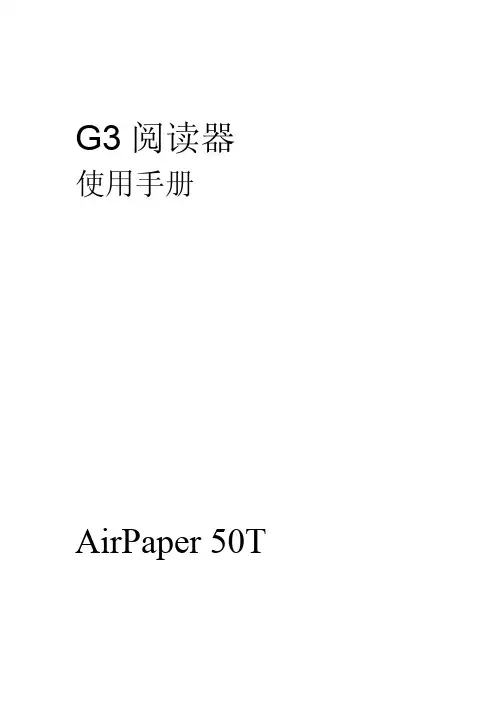
G3阅读器使用手册AirPaper 50T前言亲爱的顾客朋友:真诚地感谢您使用G3阅读器AirPaper 50T。
本产品是国际领先手持电子阅读移动式设备,卓越的功能会使您在轻松地使用中体验移动阅读和屏幕阅读的惊喜和乐趣。
G3阅读器是由我公司采用世界先进技术生产的高科技电子产品。
它是一种承载电子书刊、文件并对承载内容进行显示及管理的手持移动式阅读设备。
G3阅读器使您轻松拥有了自己可随身携带、随时读取的移动式“个人图书馆”。
它的出现,打破了以往的阅读方式,并可让您体验全新的阅读理念。
使用注意事项为安全、有效地使用G3阅读器,使用之前请务必阅读下列信息。
1. 本产品为精密仪器,电子纸显示屏易受损坏,虽有皮套保护,但是用户使用皮套并不免除其因为振动、跌落、碰撞等原因,导致设备受到损坏的责任。
2. 本产品仅供合法的书籍下载阅读或本地阅读,请勿复制、传播非法书籍,否则后果自负,因此产生的侵权或其他法律上的问题,与本公司无关。
3. 本产品不具备防水性能。
请不要在潮湿或危险环境下使用,如下雪、下暴雨或打雷的户外。
4. 不要在有灰尘或肮脏的地方使用或存放本产品。
这样会污染它的可拆卸部件和电子组件。
5. 不要将本产品放在封闭的汽车内,避免高温环境影响产品正常使用。
6. 户外使用时,请不要随手将本产品放置在曝晒的地方,这样会缩短电池使用时间。
7. 不要用力按压显示屏幕或放置重物,防止屏幕破裂,避免造成伤害。
8. 不要用化学溶剂擦拭本产品表面,请用柔软的清洁布蘸少许水擦拭。
9. 不要用潮湿的手操作本产品,避免内部件受潮。
10.大唐电信保留随时更改手册内的硬件及软件规格的权利,而无须事先通知。
安全注意事项使用G3阅读器之前,请先仔细阅读此说明书。
1. 本产品及其配件会包含一些微小部件,请将其放在小孩接触不到的地方。
2. 不要将本产品放在过冷或过热的地方。
过热的环境会损坏产品内部的电路板;过冷的环境会使产品性能降低,不能达到最佳状态。
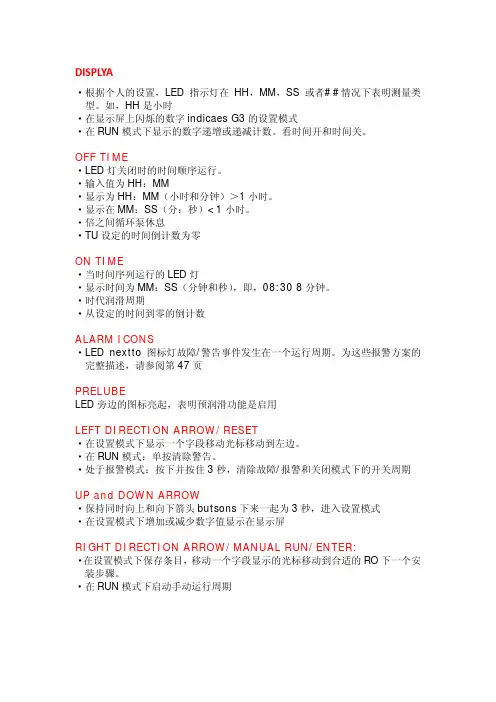
DISPLYA·根据个人的设置,LED指示灯在HH,MM,SS 或者##情况下表明测量类型。
如,HH是小时·在显示屏上闪烁的数字indicaes G3的设置模式·在RUN模式下显示的数字递增或递减计数。
看时间开和时间关。
OFF TIME·LED灯关闭时的时间顺序运行。
·输入值为HH:MM·显示为HH:MM(小时和分钟)>1小时。
·显示在MM:SS(分:秒)<1小时。
·倍之间循环泵休息·TU设定的时间倒计数为零ON TIME·当时间序列运行的LED灯·显示时间为MM:SS(分钟和秒),即,08:30 8分钟。
·时代润滑周期·从设定的时间到零的倒计数ALARM ICONS·LED nextto图标灯故障/警告事件发生在一个运行周期。
为这些报警方案的完整描述,请参阅第47页PRELUBELED旁边的图标亮起,表明预润滑功能是启用LEFT DIRECTION ARROW/RESET·在设置模式下显示一个字段移动光标移动到左边。
·在RUN模式:单按清除警告。
·处于报警模式:按下并按住3秒,清除故障/报警和关闭模式下的开关周期UP and DOWN ARROW·保持同时向上和向下箭头butsons下来一起为3秒,进入设置模式·在设置模式下增加或减少数字值显示在显示屏RIGHT DIRECTION ARROW/MANUAL RUN/ENTER:·在设置模式下保存条目,移动一个字段显示的光标移动到合适的RO下一个安装步骤。
·在RUN模式下启动手动运行周期powering units with controllers默认情况下,单位与控制器设置在1分钟的时间和关闭时间8小时定时模式运作。
供电单位应当在关机模式下,计数从8小时。
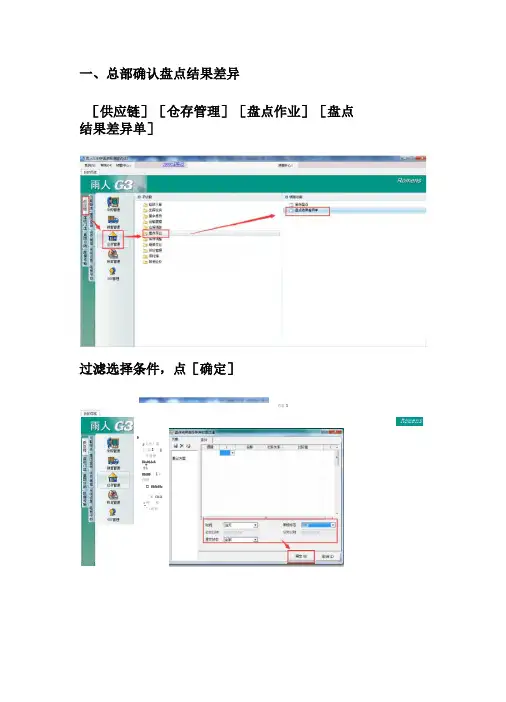
一、总部确认盘点结果差异[供应链][仓存管理][盘点作业][盘点结果差异单]过滤选择条件,点[确定]看事1。
|RomensDJ七也}孱上|坛E 二l一中著磨2j=*iica±1USiBS 」l *白啊□ fifties二| 如mar 停।相二]*坦比在[盘点结果差异单序时簿],选中单据,点[查看]确认盘点结果差异无误,点[审核]MHSHniL «£bL注:如果差异还有问题,可以复盘,点[生成复盘]会在库存盘点序时簿生成一个复盘方案,点[盘点],复盘这 些有差异的商品(按盘点流程走)固平J用iwe 时年口加用七SkOAE* U 中方式E 忤通!鹤 日餐由 3OW3OL | 七 T 的西jawioi Itrfid34IM1CQ 懵号力* 1口弧】燧健号力克 CKhW>[taaJ9K'ES^:i9工〒口■.库存盘电序时淮配点E 吕忤U 克曰U 工的同 wNEM KEJDlEnnatMl&X 耳内万弄2M E>L 由值1冗> \ 2222222DLWL32IH2J \翻LMUMIM22 '曰制 lEllltlUl : 77ESK2DL5-n-]a 圈抬血 如LML •琦 14:03:» 20LMJL-32 H ;W ;39金仇网t2*曲4L ;叼 JlIlSll-jiJ IJ&47!]7»12132H.FP ;山 si i5子 wmwi ,中心口11ml e «=anas*imw J d x 0守 n KE at 簟用 SLWFF1CLW1 C HIME ?aotfrin-^paF-?? |]川的[帽]甩曷田士.是财务确认盘盈盘亏[供应链][仓存管理][库存调整][盘盈入库-序时簿]过滤选择条件,点[确定]用03祁□ IHW”十不展停时吊Mill 1多见证里可明 D 起说 白英节11日白霄■科 口具也相而5■0宰忏3百件11吊._□a^oii确认盘盈入库序时簿,盘盈数量确认无误,选中记录,点[审核]『前1时2但的连2DLM2-M L.MIXi|盘点也,・异理瓦 ,,忏自方评时可~[击US1H ।淳1才> * _」其中乂尸!白盘 41 m 把白电串并■ 垃 H ¥*» |言 艮・ 鹏■■传 足■反三 元等.14 空名 空司 立电打印3 E ・ 吃a —垂簟班库单序时《》墨 ?需潮a 4ta 幽 ・值之% tffifi "扈前: tft'IK ffEWtf 也片胡猫71ttMilfctt : <?MH人员酬: 生员理£堂E 而&1用占样 R 坦 贝格 ・匕 « BSwe 方蜡 UBT 才好 AJ F BU 宰忏独■»■3慢।用 无税! J ffi^.63ERFfim5.MVHO^R|但曰 群于中心I ££ilKS调电中协LtMfii HHiSWHIx IfL&fiSDLB-Ll-iL 2DL5^1I^LD 2015-dL-dQ5.mu⑪仪m司HLUL 口 刘必如L5UCIMIG> LZJ12.02此处可以打印[盘盈入库单]选中单据,点[记账], iu +」rra,iTKcaan LJQ MH IL J A M a!WM2WOI2ZEdttM (I iO.SBXflSTf”事闰 VJEBIJ者翼-1/1 森国鼻面 莒X 主曲2J0NM看电中口 I*TteB 口 nLUU 网H 目的油门庠 *国口其Z LSZDHZD1.. 2DLB-IL-n 20L5-n-34 工函。
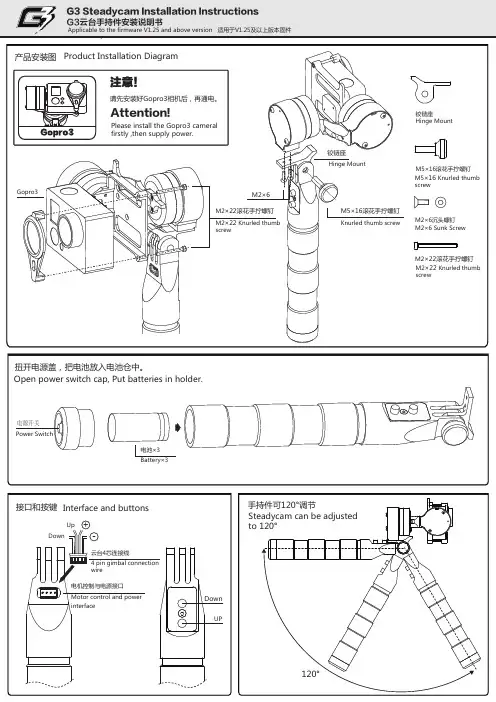
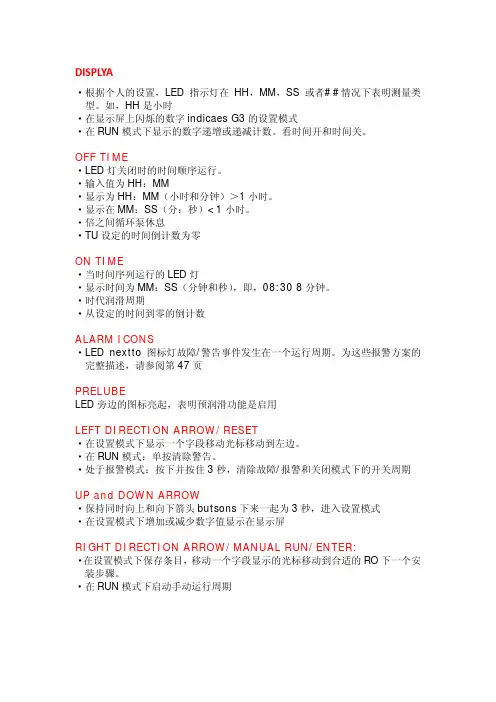
DISPLYA·根据个人的设置,LED指示灯在HH,MM,SS 或者##情况下表明测量类型。
如,HH是小时·在显示屏上闪烁的数字indicaes G3的设置模式·在RUN模式下显示的数字递增或递减计数。
看时间开和时间关。
OFF TIME·LED灯关闭时的时间顺序运行。
·输入值为HH:MM·显示为HH:MM(小时和分钟)>1小时。
·显示在MM:SS(分:秒)<1小时。
·倍之间循环泵休息·TU设定的时间倒计数为零ON TIME·当时间序列运行的LED灯·显示时间为MM:SS(分钟和秒),即,08:30 8分钟。
·时代润滑周期·从设定的时间到零的倒计数ALARM ICONS·LED nextto图标灯故障/警告事件发生在一个运行周期。
为这些报警方案的完整描述,请参阅第47页PRELUBELED旁边的图标亮起,表明预润滑功能是启用LEFT DIRECTION ARROW/RESET·在设置模式下显示一个字段移动光标移动到左边。
·在RUN模式:单按清除警告。
·处于报警模式:按下并按住3秒,清除故障/报警和关闭模式下的开关周期UP and DOWN ARROW·保持同时向上和向下箭头butsons下来一起为3秒,进入设置模式·在设置模式下增加或减少数字值显示在显示屏RIGHT DIRECTION ARROW/MANUAL RUN/ENTER:·在设置模式下保存条目,移动一个字段显示的光标移动到合适的RO下一个安装步骤。
·在RUN模式下启动手动运行周期powering units with controllers默认情况下,单位与控制器设置在1分钟的时间和关闭时间8小时定时模式运作。
供电单位应当在关机模式下,计数从8小时。
G3财务管理系统操作说明目录一.产品安装 (3)1.安装前准备 (3)2.Sql2000数据库安装 (5)3.G3产品安装 (17)4.G6CW110RTMJQP00.exe补丁安装 (20)二.账套初始化 (22)1.系统管理员和账套主管的区别 (22)2.账套建立、修改及删除 (23)3.账套的备份及引入 (33)4.会计科目建立 (37)5.部门、项目、应付应收单位档案的建立 (39)6.现金、银行科目的指定 (43)7.参数设置 (44)三.日常业务 (44)1.期初余额录入 (44)2.凭证填制 (46)3.凭证修改、删除 (47)4.凭证审核 (49)5.凭证记账 (50)6.常用操作 (52)四.月末结账 (54)1.收支结转设置 (54)2.收支结转 (55)3.月末结转 (56)4.凭证打印设置 (59)五.逆向操作 (61)1.反结账操作 (61)2.反记账操作 (62)3.反审核操作 (63)4.反操作流程 (65)六.账表查询及账簿打印 (65)1.账表查询 (65)2.账簿打印 (70)七.报表设置 (71)1.建立报表模板 (71)2.报表公式设置 (75)3.报表录入 (76)4.自定义报表 (80)5.下年度报表编制 (81)八.年结前准备年结操作 (81)1.年结前准备 (81)2.账套年结 (82)一.产品安装1.安装前准备检查该计算机之前是否已安装数据库,若计算机中已安装的数据库,同时知道该数据库密码,则直接安装G3产品,若不清楚密码,则需要先卸载掉数据库,然后重新安装数据库。
若电脑中装有其他软件,则避免软件间的冲突,建议更换其他电脑进行安装,安装G3软件的电脑系统必须为32位(计算机-右键属性,查看“系统类型”为32)。
1)卸载数据库在【开始】-【控制面板】中,单击【程序和功能】菜单如图1-1-01及图1-1-02:图1-1-01在以下界面,选中含SQL的程序,单击鼠标右键,选择【卸载】进行卸载SQL程序图1-1-022)检查计算机名称是否存在特殊字符选中【计算机】-单击鼠标右键【属性】,查看计算机名是否有特殊字符,特殊字符如“-”、“*”等如图1-1-03图1-1-03若存在特殊字符,则通过【更改设置】按钮进行修改。
新版本G3 GSP修改说明文档目录特别说明:软件如因版本不断升级更新,与此说明中功能有所不同,还望见谅!本书解释权归广州和晖科技有限公司。
第一章首营品种、首营供商、首营企业审批注意:工作人员录入首营商品、供商或企业后,没有首营审批前是不允许进行采购销售的,录入基础资料后,由质量管理人员进行首营审批资料是否齐全,再按首营审批表中的管理人员审批签名,各项审批后才允许进行采购等。
选择GSP管理,界面如图:图1-1一、首营品种审批新增商品资料:选择信息管理-商品资料-商品资料维护,在弹出的商品资料窗口,输入商品代码、商品名称、计量单位等信息。
商品资料维护完成后单击保存按钮进行保存。
示例商品编码为:901902,如图:图1-21、首营品种审批表新增的商品进入GSP首营审批流程。
选择GSP管理-首营品种审批-首营品种审批,示例如图:图1-3单击进入首营品种审批界面,该界面可查询:待首营品种申请、待采购部审核、待质管部审核、待质量副总审批、待总经理审批、已首营审批商品、全部商品。
示例如图:图1-4系统进入首营品种申请后,默认进入待采购申请界面,如果查询结果显示商品较多,可以单击查询按钮,在商品代码处输入要维护的商品代码,如901902,单击查询按钮进行查询。
查询窗口示例如图:图1-5也可以在快速查找出输入要查找商品的信息,单击“全部”按钮进行查找。
选择要维护的商品,在商品代码前的方框处勾选,单击“首营商品审批”按钮,系统弹出GSP商品采购申请窗口,示例如图:图1-6在该窗口输入首营品种申请的信息,确认无误后单击【审批】按钮进行审批,如不需要单击“退出”按钮退出窗口。
在该窗口可以手动输入采购申请信息,也可以单击【选择】按钮进行选择。
单击选择按钮后,弹出的窗口如图:图1-7可直接选择上述窗口已有的信息,双击即可自动填入到采购申请窗口。
如需维护该窗口的信息,单击【添加】按钮,系统弹出选择信息窗口,从类型的下来列表中选择类型,如:GSP商品采购申请,输入选择信息一,单击存盘按钮保存。
G3视讯业务使用说明数据与集团客户分公司2010-4目录前言............................................................................................................................................... 1-1 1 业务简介....................................................................................................................................... 1-1培训文档说明................................................................................................................................................ 1-11.1 G3视讯的概念....................................................................................................................................... 1-21.2 使用G3视讯的优势........................................................................................................................... 1-22 使用场景....................................................................................................................................... 2-12.1 定购G3视讯......................................................................................................................................... 2-22.2 退订G3视讯......................................................................................................................................... 2-23 业务使用流程............................................................................................................................... 3-13.1 G3视讯彩信 ........................................................................................................................................... 3-23.2 G3视讯IVVR........................................................................................................................................ 3-23.3 G3视讯IVR ........................................................................................................................................... 3-24 业务特性....................................................................................................................................... 4-14.1 业务下发规则........................................................................................................................................ 4-24.2 G3视讯使用帮助.................................................................................................................................. 4-2前言G3视讯业务整合了彩信、IVVR、IVR产品形式,将每期的内容简介以彩信的方式下发给用户,每条视讯内容均对应一个IVVR/IVR业务号码,TD用户通过可视电话拨打该业务号码即可查看该条视讯的精彩视频内容;2G用户拨打业务号码即可收听关于该条视讯的丰富语音内容。
G3 一卡通管理软件使用说明书深圳市捷顺科技实业股份有限公司SHENZHEN JIESHUN SCIENCE AND TECHNOLOGY INDUSTRY CO., LTD.系统使用双击桌面G3一卡通管理系统快捷方式图标“ ”,会弹出[捷顺科技G3一卡通管理系统]登录界面(否则请检查数据库连接)。
默认的系统管理员帐号为“9999”,密码为空,单击<登录>按钮进入系统。
登录系统登录系统后通过菜单栏依次展开[个人中心/登录/修改密码],可以修改当前操作员的密码。
强烈建议在正式启用系统后修改系统默认的管理员密码。
修改密码1 如何管理操作员系统中存在两个默认的操作员,分别是编号为9999的系统管理员和9998的设备调试员。
以系统管理员登录系统后,默认拥有所有权限;以设备调试员登录系统后,车场不收费。
登录系统后,需要修改默认密码并根据使用系统的不同角色来创建新的操作员,并对操作员授予系统权限。
您可以在系统正式投入使用前进行该项操作。
- 61 -在管理中心子系统,依次展开[管理中心/权限管理/操作员],在[操作员]界面,可以浏览操作员的信息资料,同时可进行新增、修改和删除等维护操作。
操作员——浏览操作员在[操作员]界面,单击<新增(A)>按钮可增加操作员,单击“”图标或双击某行数据可修改操作员,单击“”图标可删除操作员。
其它类似界面操作完全相同,后续不再重复说明。
操作员——新增、修改操作员在管理中心子系统,依次展开[管理中心/权限管理/角色],在[角色管理]界面,可以浏览角色的信息资料,可进行新增、修改、删除等维护操作。
角色——浏览角色在[角色管理]界面,单击<新增(A)>按钮可增加角色。
1.3 操作员角色在管理中心子系统,依次展开[管理中心/权限管理/操作员角色],可以设置操作员角色。
操作员角色——设置操作员角色1.4 权限设置在管理中心子系统,依次展开[管理中心/权限管理/权限设置],可以设置角色权限。
G3基础版文件格式说明
一、开票数据传入文件
A.Excel格式
B.文本格式
1、文件功能
传入企业管理信息系统的待开票数据,用于生成发票。
2、表头:表单标示(“SJJK0101”);表单名称(“销售单据传入”);
文件示例
SJJK0101~~销售单据传入~~销售业务
//单据一:
96110001~~3~~远方公司~~321000X89010001~~湖北省武汉市~~工行珞珈山办事处~~软件价格不包含有偿服务费~~张三~~李四
财务软件~~套~~四模块~~1~~10300.00~~0.17~~1510~~0
二、已开发票传出文件
A.Excel格式
B.文本格式
1、文件功能
传出指定月份系统开具的所有发票,用于企业管理信息系统进行发票数据管理。
文件示例
SJJK0201~~销售单据传出
2~~19980501~~19980531
//发票一:
0~~0~~0~~1306981140~~00010004~~1~~19980512~~05~~96110002~~76233.35~~0 .17~~11076.66~~远方公司~~321000789010005~~湖北省武汉市~~工行珞珈山办事处~~保定铁鞋厂~~130601000000000~~河北省保定市开别大街18号3352051~~保定工行532611-3357211~~刘旭冬~~~~。